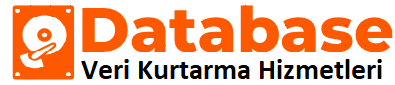Masaüstünde kaybolan dosyaları geri getirme için öncelikle geri dönüşüm kutunuza bakmanız gerekir Geri dönüşüm kutusunda dosyalarınız yok ise, profesyonel veri kurtarma yazılımı lazım olacak size.
Bu yazılımlar sayesinde silinen dosyalarınızı ger getirebilirsiniz.
Fakat burada dikkat edilmesi gereken bir nokta var. Ücretsiz veri kurtarma programları genelde silinen dosyaları bozuk çıkarmaktadır.
Kullanıcılarımız genelde buna dikkat etmezler. Ve çıkardıkların bozuk dosyaları yine aynı klasör adları ile harddiskin içine kaydederler. Bu işlem büyük bir hatadır.,
Eğer teknik bilginiz yoksa veya verileriniz çok önemli ise mutlaka veri kurtarma ızmanlarımızdan yardım alınız.
Eğer bir dosyanız silinmişse veya yanlışlıkla sildiyseniz herhangi bir müdahalede bulunmadan firmamız ile iletişime geçebilirsiniz.

Masaustunde kaybolan dosyalari geri getirme
Silinen Masaüstü Dosyalarını Geri Dönüşüm Kutusundan Geri Yükleme
Dosyalar silindiğinde, kalıcı olarak silinmeden önce Geri Dönüşüm Kutusu’na giderler.
Bu, sürücüden kalıcı olarak silinmeden önce geri yükleme şansı verir.
- Masaüstünüzde, Geri Dönüşüm Kutusu’na sağ tıklayın ve Aç’atıklayın .
- Geri yüklemek istediğiniz dosyayı seçin. Birden fazla varsa, CTRLgeri yüklemek istediğiniz her dosyaya basılı tutup tıklayabilirsiniz.
- Pencerenin üst kısmındaki Geri Dönüşüm Kutusu Araçları’na ve ardından Seçili öğeleri geri yükle’yetıklayın .
- Dosyalar geri yüklendiğinde, orijinal konumlarına geri dönerler. Bu durumda, Masaüstünüz olacaktır.

Masaüstünde kaybolan dosyaları geri getirme
Geri Dönüşüm Kutunuz yalnızca maksimum boyutun altındaki dosyaları tutacaktır. Bu maksimum boyut değiştirilebilir ve sürücünüzün boyutuna bağlıdır.
Sizinkini kontrol etmek için Geri Dönüşüm Kutusu’na sağ tıklayın ve maksimum boyutunuzun ayarlandığını kontrol edin.
Bu boyutun üzerindeki herhangi bir şey, Geri Dönüşüm Kutusu’na gitmek yerine otomatik olarak kalıcı olarak silinecektir.
Bilgisayarınızda dosya kurtarma için deneyebileceğiniz ilk yöntem, bunları bilgisayar sisteminizdeki dosya geçmişinden geri almaktır.
Ancak bundan önce, sisteminizi silinen dosyalarınızı yedeklemek için etkinleştirip etkinleştirmediğinizden emin olmanız gerekir.
Bunu doğrulamak için doğrudan ‘Ayarlar’ düğmesine, ardından ‘Güncelleme ve Güvenlik’e ve son olarak da ‘Yedekle’ye gidebilirsiniz.
Burada ‘Dosyalarımı otomatik yedekle’ seçeneğinin açık olup olmadığını onaylamanız gerekiyor. Zaten açıksa, dosyalarınızı dosya geçmişinden kurtarabilirsiniz, aksi halde kurtarmazsınız.
Şimdi, dosya geçmişinden PC dosya kurtarma işlemini gerçekleştirmek için, öncelikle kurtarmak istediğiniz istediğiniz klasörü seçin. Ardından, seçilen klasöre ‘sağ tıklayın’ ve ‘Geçmiş’ ve ‘Önceki’yi seçin.
Şimdi istediğiniz dosyayı seçin ve ‘Geri Yükle’ düğmesine basın. Ayrıca, Harddiskiniz problemli ise veri kurtarma için bize başvurunuz.

Masaustunde kaybolan dosyalari geri getirme
Masaüstünde kaybolan dosyaları geri getirme
Bilgisayar kurtarma için benimsenebilecek bir sonraki yöntem, sisteminizin önceki sürümlerini kurtarmaktır.
Ancak yine burada, bu yöntemi benimsemeden önce, sisteminizde ‘Dosya Geçmişini’ zaten etkinleştirip etkinleştirmediğinizden veya bir geri yükleme noktası oluşturduğunuzdan emin olmanız gerekir. Cevabı ‘evet’ olarak bulursanız, bu işleme devam edebilirsiniz.
Şimdi bilgisayarınızın önceki sürümünü kurtarmak için, öncelikle istediğiniz klasörü seçmeniz ve aynı klasöre ‘sağ tıklamanız’ gerekir.
Ardından ‘Özellikler’i ve ayrıca ‘Önceki Sürümü Geri Yükle’ düğmesini seçin. Ve Windows sonunda dosyalarınızın önceki sürümünü geri yükleyecektir.
Ayrıca, silinenlerinizle aynı ada sahip yeni bir klasör oluşturmanız gereken başka bir seçenek daha var. Ardından, bu yeni oluşturulan klasöre ‘sağ tıklayın’, ‘Özellikler’i, ardından ‘Önceki Sürümü Geri Yükle’yi ve son olarak ‘Geri Yükle’yi seçin.
Bu şekilde, kaybolan dosyalarınızın önceki sürümlerini geri yükleyebileceksiniz.
Masaüstünde kaybolan dosyaları geri getirme, Bu, PC’deki kayıp dosyalarınızı kurtarmak için kullanılabilecek üçüncü yöntemdir.
Ancak bu yöntemi kullanmadan önce, Windows 10’da Sistem Geri Yükleme’yi zaten etkinleştirmiş olduğunuzdan emin olmanız gerekir.
Değilse, önce sisteminizde bu seçeneği etkinleştirin ve ardından bilgisayar kurtarma için verilen adımları izleyin:
- Öncelikle ‘Windows’ düğmesine basın ve ‘Başlat’ menüsünü açın.
- Ardından ‘Kontrol Paneli’ne gidin.
- Burada ‘Sistem ve Güvenlik’i seçmeniz gerekiyor.
- Ardından ‘Sistem’i seçin.
- Ayrıca ‘Sistem Koruması’nı tıklamanız gerekir.
- Ardından son olarak ‘Sistem Geri Yükleme’ seçeneğini seçin.
Burada ‘Sistem Geri Yükleme’ düğmesinin yanıt vermediğini görebilirsiniz, bu nedenle bunu tıklanabilir yapmak için aynı pencere ekranında ‘Yapılandır Düğmesine’ basabilirsiniz.
Ardından, gereksinime göre seçeneğinizi seçin, ‘Uygula’yı ve ardından ‘Tamam’ı tıklayın. Burada ‘Sistem Geri Yükleme’ düğmesi tıklanabilir hale gelecektir, bu nedenle bu düğmeye basın ve bilgisayar ekranınızda verilen talimatları izleyin.